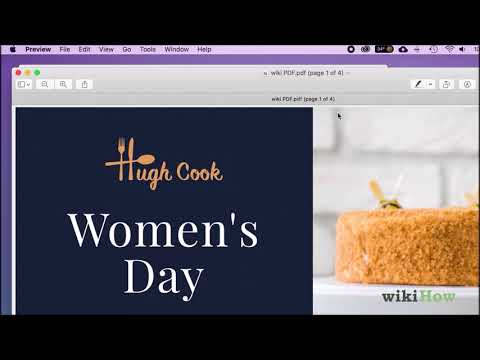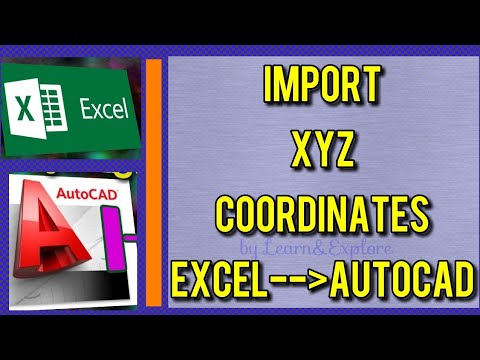Siz hech qachon PDF -fayl bilan qiziqasiz, faqat o'nlab sahifalarni o'z ichiga olasizmi? Sizning PDF -faylingiz elektron pochtaga yoki bosh barmog'ingizga mos kelmaydigan darajada kattami? Siz mavjud PDF -dan foydali sahifalarni ajratib olish va yangi fayl yaratish uchun kompyuter yoki Mac -dagi bepul vositalardan foydalanishingiz mumkin. Bu wikiHow sizga Google Chrome, Mac -ni oldindan ko'rish va Smallpdf kabi bepul vositalardan foydalanishni, ajratilgan sahifalardan yangi PDF -faylni yaratishni o'rgatadi.
Qadamlar
4 -usul 1: Google Chrome

Qadam 1. Google Chrome brauzerini oching
Agar sizning kompyuteringizda Google Chrome bo'lsa, uni boshqa PDF -dan sahifalarni ajratib yangi PDF yaratish uchun ishlatishingiz mumkin. Siz Chrome -ni Boshlash menyusida (Windows) yoki Ilovalar papkasida (macOS) topasiz.
Agar sizda Google Chrome bo'lmasa, uni https://www.google.com/chrome saytidan bepul yuklab olishingiz mumkin

Qadam 2. Ctrl+O tugmalar birikmasini bosing (Kompyuter) yoki ⌘ Buyruq+O (Mac).
Bu sizga faylni tanlash imkonini beruvchi oyna ochiladi.

Qadam 3. PDF -ni tanlang va Ochish -ni bosing
Tanlangan fayl Chrome -da ochiladi.
-
Agar Chrome sizga PDF -ni ko'rsatish o'rniga faylni yuklab olishni yoki saqlashni taklif qilsa, ustiga bosing Bekor qilish undan keyin:
- Chrome-ning o'ng yuqori burchagidagi uch nuqtali menyuni bosing.
- Bosing Sozlamalar.
- Bosing Sayt sozlamalari "Maxfiylik va xavfsizlik" sarlavhasi ostida.
- Pastga o'ting va ustiga bosing Qo'shimcha kontent sozlamalari.
- Bosing PDF hujjatlar.
- Kalitni O'chirilgan (kulrang) holatiga o'tkazing.
- PDF-ni qayta oching.

Qadam 4. Menyuni bosing
Bu Chrome-ning o'ng yuqori burchagidagi uchta nuqta.

Qadam 5. Menyuda Chop etish -ni bosing

Qadam 6. "Destination" yonidagi ochiladigan menyuni bosing
Bu bosma oynaning o'ng yuqori burchagida.

Qadam 7. PDF sifatida saqlash -ni tanlang

Qadam 8. "Sahifalar" yonidagi ochiladigan menyuni bosing
"Bu menyu sukut bo'yicha" Hammasi "deb yozilgan.

Qadam 9. Custom -ni tanlang va chalg'itmoqchi bo'lgan sahifalarni kiriting
Siz bitta sahifa raqamini, sahifalar oralig'ini (defis bilan ajratilgan) yoki vergul bilan ajratilgan bir nechta sahifa raqamlarini kiritishingiz mumkin.
- Misol uchun, agar siz 2 dan 4 gacha bo'lgan sahifalardan yangi PDF yaratmoqchi bo'lsangiz, siz 2-4 ni kiritasiz.
- 1, 4, 6 va 9 -sahifalardan yangi PDF yaratish uchun siz 1, 4, 6, 9 ni kiritishingiz mumkin.

Qadam 10. Saqlash tugmasini bosing
Bu derazaning pastki qismida.

11 -qadam. Yangi PDF -ni saqlang
Sizdan (qalqib chiquvchi dialog oynasi orqali) fayl nomini yozish, saqlash uchun papkani tanlash va keyin bosing. Saqlash tugatish. Olingan sahifalarni o'z ichiga olgan yangi PDF endi tanlangan papkada joylashgan.
4 -usul 2: macOS uchun oldindan ko'rish

Qadam 1. PDF -ni oldindan ko'rishda oching
Oldindan ko'rish-bu MacOS uchun standart PDF ko'rish vositasi, shuning uchun uni PDF-ni ikki marta bosing va uni ilovada oching. Bundan tashqari, PDF-ni o'ng tugmasini bosib, tanlashingiz mumkin Bilan ochishva keyin tanlang Oldindan ko'rish.

Qadam 2. Ko'rish -ni bosing menyuni tanlang va tanlang Eskizlar.
The Ko'rinish menyu ekranning yuqori qismidagi menyu satrida joylashgan.

Qadam 3. Qaysi sahifalarni chiqarishni tanlang
Ni ushlab turing Buyruq tugmachasini bosib chiqarishni xohlagan har bir sahifani bosing. Yangi PDF -ga chiqariladigan sahifalar ajratib ko'rsatiladi.

Qadam 4. Fayl bosing menyuni tanlang va tanlang Chop etish.
Fayl menyusi ekranning yuqori chap burchagiga yaqin joylashgan. Chop etish oynasida siz chop qilmoqchi bo'lgan sahifalar oralig'ini kiriting.

Qadam 5. Tafsilotlarni ko'rsatish tugmasini bosing
Bu derazaning pastki qismida.
Agar siz bu tugmani ko'rmasangiz, sizga kerak bo'lgan qo'shimcha ma'lumotlar allaqachon ko'rsatiladi

Qadam 6. Yon panelda Tanlangan Sahifalarni tanlang
Bu "Sahifalar" bo'limida. Bu siz tanlagan sahifalar yangi faylga qo'shilishini ta'minlaydi.

Qadam 7. Pastki chapdagi ochiladigan menyudan PDF sifatida saqlash-ni tanlang
Bu sukut bo'yicha "PDF" deb aytadigan kishi.

Qadam 8. Fayl nomini kiriting va Saqlash -ni bosing
Faylni saqlamoqchi bo'lgan joyga o'ting, unga nom bering va saqlang. Bo'ldi shu!
3 -usul 4: Smallpdf onlayn vositasi

Qadam 1. Veb-brauzeringizda https://smallpdf.com/split-pdf manziliga o'ting
Bu Smallpdf -ning "PDF -ni ajratish" vositasini ochadi, u tanlangan sahifalardan yangi PDF yaratishi mumkin.

Qadam 2. Siz chiqarmoqchi bo'lgan fayllarni o'z ichiga olgan PDF -ni tanlang
Siz PDF -faylni binafsha rangdagi "Fayllarni tanlash" katagiga suring yoki bosishingiz mumkin Fayllarni tanlang, PDF -ni tanlang va ustiga bosing Ochiq.

Qadam 3. Sahifalarni ajratish -ni tanlang
Bu ikkita variantning birinchisi.

Qadam 4. Binafsharang Extract tugmasini bosing
Bu PDF -dagi barcha sahifalarni eskizlar sifatida ko'rsatadi.

Qadam 5. Siz chiqarib olmoqchi bo'lgan fayllarni tanlang
Yangi PDF -ga qo'shmoqchi bo'lgan har bir sahifani bosing. Har bir tanlangan sahifaning yuqori chap burchagida tasdiq belgisi paydo bo'ladi.
Sahifalar qatorini tanlash uchun ni bosing Diapazonlarni tanlang Sahifalar ro'yxatining yuqori qismidagi yorliqni bosing va keyin bir nechta sahifa raqamlarini kiriting (defis bilan ajratilgan, masalan, "3-7") yoki vergul bilan ajratilgan bir nechta sahifa raqamlari (masalan, "1, 3, 4, 7") ").

Qadam 6. Binafsharang Extract tugmasini bosing
Bu sahifaning o'ng yuqori burchagida. Bu tanlangan sahifalarni yangi PDF -ga qo'shadi va uni yuklab olish imkoniyatini beradi.

Qadam 7. Yuklab olish -ni bosing
Bu asl fayl nomining o'ng tomonidagi binafsha rangli tugma. Bu faylni kompyuteringizga saqlaydi.
Agar so'ralsa, yangi PDF -ni saqlash uchun papkani tanlang va unga yangi nom bering
4 -usul 4: PDFsam

Qadam 1. PDFsam Basic-ni https://pdfsam.org/download-pdfsam-basic saytidan yuklab oling
Bu bepul, ochiq manbali ilova Windows va macOS uchun mavjud. Faylni yuklab olish uchun ni bosing Apple disk tasviri havola (Mac) yoki MSI o'rnatuvchisi havola (Windows) va uni kompyuteringizga saqlang.

2 -qadam PDFsam -ni o'rnating
Yuklab olingan faylni ikki marta bosing va o'rnatish uchun ekrandagi ko'rsatmalarga amal qiling.

Qadam 3. PDFsam -ni oching va Extract modulini tanlang
Agar PDFsam o'rnatilgandan so'ng avtomatik ravishda ishga tushmasa, uni Boshlash menyusida (Windows) yoki Ilovalar papkasida (macOS) topasiz. Ochgandan so'ng, kattasini bosing Chiqarish variantlar ro'yxatidagi kafel.

Qadam 4. Sahifalarni ajratmoqchi bo'lgan PDF hujjatini qo'shing
Siz faylni "PDF -fayllarni bu erga sudrab tashlab yuborish" to'rtburchagiga tortishingiz yoki bosishingiz mumkin Qo'shish, PDF -ni tanlang va ustiga bosing Ochiq.

Qadam 5. O'chirmoqchi bo'lgan sahifa raqamlarini kiriting
Siz chiqarmoqchi bo'lgan sahifalar "Sahifalarni ajratish" bo'sh joyiga o'tadi. Siz bitta sahifa raqamini, sahifalar oralig'ini (defis bilan ajratilgan) yoki vergul bilan ajratilgan bir nechta sahifa raqamlarini kiritishingiz mumkin.
- Masalan, agar siz 6 dan 10 gacha sahifalardan yangi PDF yaratmoqchi bo'lsangiz, 6-10 ni kiritasiz.
- 1, 3, 6 va 14 -sahifalardan yangi PDF yaratish uchun siz 1, 3, 6, 14 ni kiritishingiz mumkin.

Qadam 6. Yangi PDF saqlanadigan papkani tanlang
Buning uchun ni bosing Ko'rib chiqish "Chiqish sozlamalari" bo'sh joyining o'ng tomonidagi tugmani bosing, papkani tanlang va ustiga bosing Jildni tanlang.

Qadam 7. Yangi PDF uchun nom kiriting
Siz buni pastki qismidagi "Fayl nomlari sozlamalari" maydoniga yozishingiz mumkin. ". Pdf" ga kirishdan xavotir olmang, chunki u avtomatik ravishda qo'shiladi.

Qadam 8. Ishga tushirish tugmasini bosing
U ilovaning pastki chap burchagida joylashgan. Yangi PDF yaratilganda, siz dasturning pastki qismida yashil tugmachaning yuqori qismida "Bajarildi" ni ko'rasiz.
Video - bu xizmatdan foydalanib, ba'zi ma'lumotlar YouTube bilan bo'lishishi mumkin